- Autor Lauren Nevill [email protected].
- Public 2024-01-16 22:22.
- Última modificación 2025-01-23 15:18.
Muchos webmasters novatos están interesados en cómo crear páginas para sus sitios. Es fácil crear una página en su sitio cuando utiliza el popular y fácil software Dreamweaver, que facilita la creación y estructura de sitios web. En este manual, le diremos cómo con este programa puede crear cualquier página que necesite.
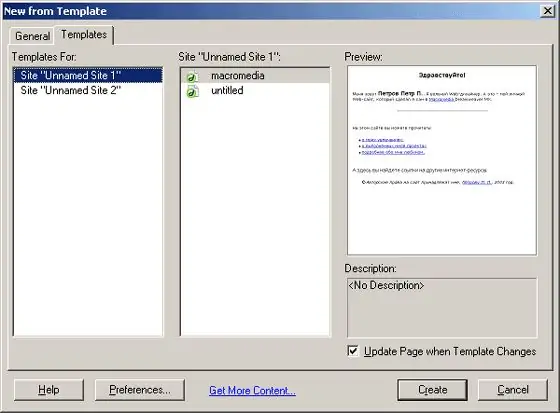
Es necesario
Software Dreamweaver
Instrucciones
Paso 1
Abra Dreamweaver y haga clic en la sección Archivos. Especifique la ruta a la carpeta que elija para alojar la página y luego haga clic en Nuevo archivo, presumiblemente nombrándolo index.html.
Paso 2
Abra el archivo generado y busque las etiquetas. Entre estas etiquetas, escriba una lista de metaetiquetas que ayudarán a mejorar la indexación del sitio:
El título de tu página
- el idioma utilizado en la página
- utilizado en la codificación del sitio
Paso 3
Una vez instaladas las metaetiquetas, seleccione el tipo "Separado" de visualización de la estructura de la página, de modo que tanto el código como la versión final de la página se muestren en una ventana.
Paso 4
En la sección de código, agregue las etiquetas después de la etiqueta
Paso 5
Dentro de una etiqueta de columna
ingrese cualquier palabra que lo guíe al contenido de la tabla que acaba de crear. Mientras tanto, no hay necesidad de preocuparse por eso.
Paso 6
En la parte inferior del sitio que se muestra, haga clic con el botón derecho en el elemento de la tabla que aparece y seleccione "Tabla - Dividir celda". Elija cuántas columnas y filas desea agregar a la tabla.
Paso 7
Edite columnas en alto y ancho cambiando la etiqueta
… Se puede especificar cualquier número
Paso 8
Agregue el ancho y el alto de la tabla con las etiquetas y a la misma etiqueta. Es mejor especificar los parámetros no en píxeles, sino en porcentajes, para que el sitio se pueda ajustar a cualquier pantalla y navegador.
Recomendado:
Cómo Contar El Número De Páginas Del Sitio

Cada webmaster tiene que lidiar con la necesidad de contar páginas de vez en cuando, tanto en sus propios sitios como en los sitios de la competencia. Por supuesto, los motores de búsqueda que indexan sitios le permiten obtener información sobre el número de páginas de un recurso
Cómo Descargar Todas Las Páginas Del Sitio

A menudo, hay sitios interesantes en Internet que desea guardar en su computadora. Pero no es tan fácil hacer esto, para ahorrar necesitará un conocimiento profundo o un programa especial e instrucciones para ello. La descarga de todas las páginas del sitio puede ayudar, por ejemplo, al programa WinHTTrack
Cómo Indexar Todas Las Páginas De Un Sitio

La indexación de motores de búsqueda es muy importante para los webmasters. Le permite aumentar el tráfico del recurso, así como obtener ingresos adicionales por vender enlaces. Sin embargo, indexar todas las páginas de un recurso no es fácil
Cómo Crear Tus Propias Páginas

Las páginas web son el servicio más común. Es bastante sencillo hacerlo. Puede utilizar varios portales, servicios prefabricados y programas especializados. La forma más sencilla de crear páginas es con Microsoft Word. Instrucciones Paso 1 Cada página web comienza con una etiqueta
Cómo Averiguar El Número De Páginas Del Sitio

Al desarrollar un sitio, se crean varias páginas principales. Además, la masa de enlaces de las páginas aumenta según determinadas solicitudes. Para comprobar el número de páginas, existen servicios especiales que muestran todos los datos en tiempo real

